Japan
サイト内の現在位置を表示しています。
NetBackup IT Analytics 11サポート情報:ご利用者様向け
現在提供のバージョンは、NetBackup IT Analytics 11.3です。
以下はNetBackup IT Analytics 11.3で使用する際の情報です。
【重要】NetBackup IT Analytics インストールについて
NetBackup IT Analytics のインストールについて記載します。
製品ドキュメントの通りに順次インストールしますが、ドキュメントが複数冊子にわたり、どの個所を読みインストールを実施するべきか読み取りにくくなっているため、本項でご案内いたします。
NetBackup IT Analytics 製品インストール
NetBackup IT Analytics ポータル、NetBackup IT Analytics データコレクタの順にインストールしてください。
インストールの詳細は、以下に記載しています。
NetBackup IT Analytics の各機能の構成および要件について記載しています。
NetBackup IT Analyticsインストール
(Storage Suite/Protection Suite/Complete Suite)
dnf -y install rng-tools
systemctl start rngd
systemctl enable rngd
※rng-toolsおよびrngdの詳細については Linux(RHEL) OSの情報をご確認ください。
データコレクタソフトウェアのインストール
「■英語ロケールのローカル管理者ユーザアカウント作成手順」によりアカウントを作成し、そのローカル管理者ユーザアカウントでログインしてインストールしてください。
※Windowsホストのデータコレクタと異なり、日本語ロケール環境においてもインストールできます。
インストールのうち、データコレクタバイナリの導入については、NetBackupプライマリサーバのインストールに同梱インストールされます。NetBackupプライマリサーバをインストールした後に、この手順によってデータコレクタ(分散型)を構成してください。
※NetBackupプライマリサーバ自身については、日本語ロケール環境においてもインストール・動作可能です。IT Analytics データコレクタ(分散型)の操作についてのみ英語ロケール環境で使用する必要があります。
※ライセンスファイルはポータルに対して登録するのみで、ライセンスファイルで認められる範囲について、ポータルおよびデータコレクタをご使用いただけます。
NetBackup IT Analytics ポータルをインストールした後に、当「■ライセンスのインストール」の手順でライセンスファイル(slfファイル)を適用ください。
英語ロケールのローカル管理者ユーザアカウント作成手順
Windowsホストに NetBackup IT Analytics データコレクタ(集中型もしくは分散型)をインストールする際に事前に必要となる手順です。
-
NetBackup IT Analytics データコレクタ(集中型)をインストールするホスト(Windows)に、管理者ユーザでログイン
-
Windowsキー(タスクバーの田キー)を右クリックし、[ファイル名を指定して実行] をクリック
-
[ファイル名を指定して実行] ダイアログにおいて、compmgmt.msc を入力し、[OK] をクリック
-
[コンピュータの管理] ダイアログの左ペインにおいて、[コンピュータの管理(ローカル)]->[システムツール]->[ローカルユーザとグループ]->[ユーザー]をクリック
-
上部メニューから、[操作]->[新しいユーザ]をクリック
-
[新しいユーザ]ダイアログに、ユーザ情報をそれぞれ入力し、[作成]をクリック
※データコレクタソフトウェアのインストールおよび起動に使用するユーザとなります。
※パスワード要件など、ご使用のシステムの要件に合わせて設定してください。
※NetBackup IT Analyticsとして、そのユーザのパスワードを保持したり、使用することはありません。パスワードを定期的に変更することも問題ありません。(パスワード変更に伴って NetBackup IT Analytics の操作が必要となることはありません) -
中ペインに作成された[ユーザ]を右クリックし、[プロパティ] をクリック
-
[<ユーザ>のプロパティ] ダイアログの [所属するグループ] タブをクリックし、[追加]ボタンをクリック
-
[グループの選択] ダイアログの [選択するオブジェクト名を入力してください] テキストボックスに、 Administrators と入力し、[名前の確認] ボタンをクリック
-
Administrators にホスト名が付与されたことと下線が付与されたことを確認し、[OK] をクリック
-
[<ユーザ>のプロパティ] ダイアログで、[OK] をクリック
-
Windowsキー(タスクバーの田キー)を右クリックし、[ファイル名を指定して実行] をクリック
-
[ファイル名を指定して実行] ダイアログにおいて、secpol.msc を入力し、[OK] をクリック
-
[ローカルセキュリティポリシー] ダイアログの左ペインで、[セキュリティの設定]->[ローカルポリシー]->[ユーザー権利の割り当て]をクリック
-
右ペインで、[サービスとしてログオン] を右クリックし、[プロパティ] をクリック
※Windowsドメイン環境の設定によっては [サービスとしてログオン] の設定に制限を設けているケースがあります。その場合、ドメイン管理者にご確認ください。ドメインにおける設定として、「12.」~「19.」を実施した上で「20.」から続きの操作を実施してください。 -
[サービスとしてログオンのプロパティ] ダイアログの [ローカルセキュリティの設定] タブの [ユーザーまたはグループの追加] をクリック
-
[ユーザーまたはグループの追加] ダイアログの [選択するオブジェクト名を入力してください] テキストボックスに、 「6.」で作成したユーザ名を入力し[名前の確認] ボタンをクリック
-
『「6.」で作成したユーザ名』にホスト名が付与されたことと下線が付与されたことを確認し、[OK] をクリック
-
[サービスとしてログオンのプロパティ] ダイアログで、[OK] をクリック
-
Windows OSをログアウトし、「6.」で作成したユーザ名でWindows OSにログイン
-
Powershellプロンプトにより、以下コマンドを実行
Set-Culture en-US -
Windows OSを再起動し、「6.」で作成したユーザ名でWindows OSにログイン
-
Powershellプロンプトにより、以下コマンドを実行し、en-US と表示されることを確認Get-Culture
WindowsホストにNetBackup IT Analytics データコレクタ(分散型)をインストールする際のインストール事後手順
NetBackup IT Analytics データコレクタ(分散型)のインストールに不具合があり、そのままでは、NetBackpu IT Anapyticsポータルとの通信が正常動作せず、データコレクタが正常動作しません。
「■データコレクタの手動構成 (分散型)」の手順によりインストールを実施した後に、「NetBackup IT Analytics データコレクタ(分散型)をインストールしたWindowsホスト」において以下手順を実施してください。
-
NetBackup IT Analyticsデータコレクタ(分散型) がインストールされているWindowsホストに、データコレクタインストール用のアカウントでログイン
※Windowsにデータコレクタをインストールする際に必要とした「英語ロケールで動作するアカウント」でログインします。 -
コマンドプロンプトにおいて、以下コマンドにより、データコレクタのサービスを停止する
<インストールパス>\mbs\bin\stopservices.bat
例)C:\Program Files\Veritas\AnalyticsCollector\mbs\bin\stopservices.bat
※エラーなくプロンプトが戻れば、サービスが停止しています。 -
以下ファイルを削除する
<インストールパス>\upgrade\*.properties
<インストールパス>\upgrade\bundles\*
<インストールパス>\upgrade\staging\*
<インストールパス>\upgrade\restore.txt
例) C:\Program Files\Veritas\AnalyticsCollector\upgrade\*.properties
C:\Program Files\Veritas\AnalyticsCollector\upgrade\bundles\*
C:\Program Files\Veritas\AnalyticsCollector\upgrade\staging\*
C:\Program Files\Veritas\AnalyticsCollector\upgrade\restore.txt
※上記ファイルについて、存在していないケースもあります。存在していないファイルについては特に何もせず、次の手順に進んでください。 -
コマンドプロンプトにおいて、以下コマンドにより、データコレクタのサービスを起動する
<インストールパス>\mbs\bin\startservices.bat
例)C:\Program Files\Veritas\AnalyticsCollector\mbs\bin\startservices.bat
※エラーなくプロンプトが戻れば、サービスが起動しています。 -
以下のファイルを編集する
ファイル: <インストールパス>\mbs\bin\downloadlib.bat
編集内容: ファイル中のjava.exeへのパスを以下のように変更する。
編集前:<インストールパス>\java\bin\java.exe
編集後:<インストールパス>\upgrade\upgradeManager\jre\bin\java.exe -
コマンドプロンプトにおいて、以下コマンドを実施し、ポータルからデータコレクタに関するライブラリ(通信のために必要)をダウンロード
<インストールパス>\mbs\bin\downloadlib.bat -skipVerification
例)"C:\Program Files\Veritas\AnalyticsCollector\mbs\bin\downloadlib.bat" -skipVerification
※「The Data Collector upgrade has successfully completed.」とのメッセージが表示されていれば、問題なくダウンロードできています。 -
手順が完了しました。
その他、インストールにおける注意事項
- NetBackup IT Analytcisポータルに初めてログインする際、以下のアカウントとパスワードでログインできます。アカウント: admin@<ドメイン名> (例: admin@itanalytics.com)
パスワード: P@ssw0rd (注: 0 はゼロです)
- 初めてログインした際、パスワードを変更する画面が表示されます。画面に従い、変更してください。新たに設定するパスワードは以下の要件をすべて満たす必要があります。
- 1文字以上の大文字(アルファベット)を含むこと
- 1文字以上の小文字(アルファベット)を含むこと
- 1文字以上の数字を含むこと
- 1文字以上の特殊文字を含むこと ※特殊文字として @#$%^&+=! を使用できます。
- 8文字以上、64文字以下であること
- 環境により、ログインした際の言語表示が英語表示となる場合があります。日本語表示に変更する場合、ログイン後、以下手順を実施してください。
- NetBackup IT Analyticsポータルにおいて、ユーザアイコン(右上に表示されるイニシャルを○で囲んだアイコン)を クリックすることで表示されるメニュ「My Profile」をクリック
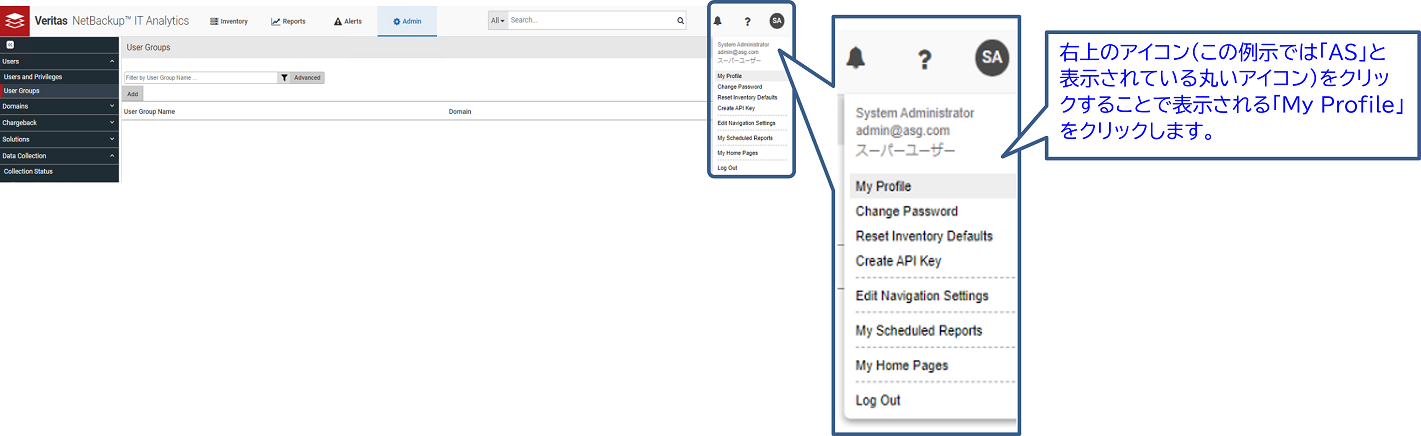
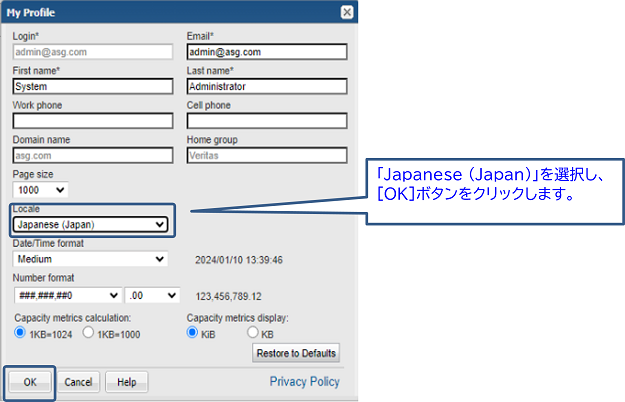
これにより、以降のログイン後、日本語表示となります。
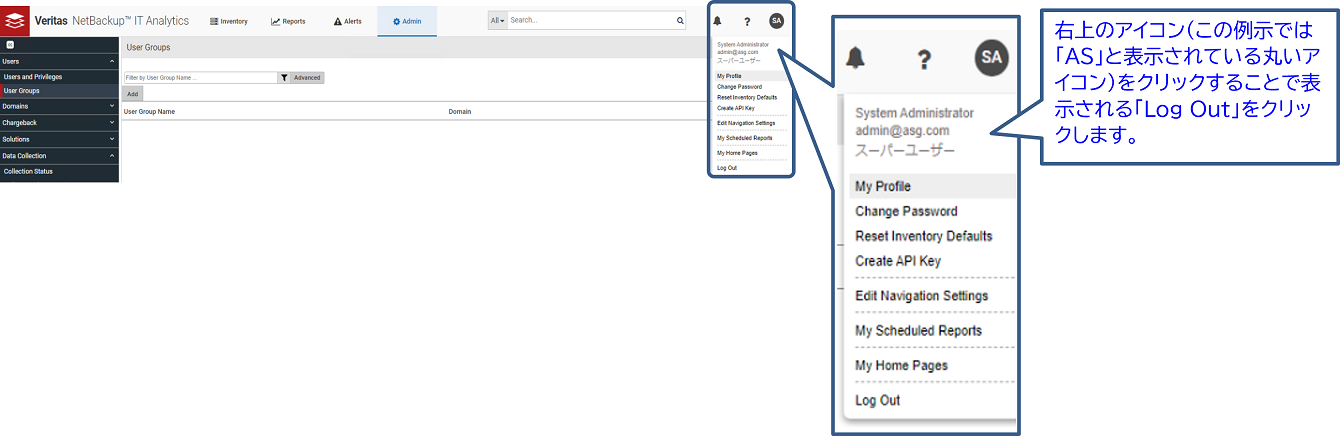
 NetBackup IT Analytics 認定構成ガイド
NetBackup IT Analytics 認定構成ガイド